bluetooth OPEL MOVANO_B 2016 Priručnik za Infotainment (in Croatian)
[x] Cancel search | Manufacturer: OPEL, Model Year: 2016, Model line: MOVANO_B, Model: OPEL MOVANO_B 2016Pages: 155, PDF Size: 2.11 MB
Page 37 of 155
![OPEL MOVANO_B 2016 Priručnik za Infotainment (in Croatian) Uvod37● JasnoćaZa podešavanje razine
pritisnite ]/< .
● Kontrast Za podešavanje razine
pritisnite ]/< .
Dodatne informacije potražite u
odjeljku "Stražnja kamera" u
priručniku za v OPEL MOVANO_B 2016 Priručnik za Infotainment (in Croatian) Uvod37● JasnoćaZa podešavanje razine
pritisnite ]/< .
● Kontrast Za podešavanje razine
pritisnite ]/< .
Dodatne informacije potražite u
odjeljku "Stražnja kamera" u
priručniku za v](/img/37/24957/w960_24957-36.png)
Uvod37● JasnoćaZa podešavanje razine
pritisnite ]/< .
● Kontrast Za podešavanje razine
pritisnite ]/< .
Dodatne informacije potražite u
odjeljku "Stražnja kamera" u
priručniku za vlasnika vozila.Funkcija eco2 vožnje (ekonomična
vožnja)
Eco2 vožnja daje statističke
informacije i savjete u vezi
ekonomične vožnje.
Na početnoj stranici pritisnite Vozilo,
zatim na zaslonu odaberite ðEco2
vožnja .
Napomena
Ovisno o izvedbi, na početnoj
stranici se, umjesto toga, može
pojaviti Eco2 vožnja.
Prikazuju se sljedeći izbornici: ● Izvješće o putu
● Eco ocjenjivanje
● Eco vožnjaIzvještaj o putovanju prikazuje
podatke iz zadnjeg putovanja,
uključujući "Prosječnu potrošnju",
"Ukupnu potrošnju", "Prosječnu
brzinu", "Udalj. bez potrošnje".
Podatke možete resetirati pritiskom
na Û.
Eco ocjenjivanje daje ukupnu ocjenu
od 100 za ekonomičnu vožnju. Veće
brojke pokazuju ekonomičniju vožnju.
Također se daju ocjene zvjezdicama
za prosječne ekološke vozne
performanse (ubrzavanje),
učinkovitost promjene stupnjeva
prijenosa (mjenjač) i regulacija
kočenja (predviđanje).
Eco podučavanje daje procjenu
vašeg stila vožnje i prikazuje savjet za
optimiranje potrošnje goriva.Aplikacija Aha Ⓡ
Aplikacija AhaⓇ omogućuje vam organiziranje omiljenog internetskog
sadržaja na vašem pametnom
telefonu (primjerice audio zapisa,
audio knjiga, internetskog radija,
stranica društvenih mreža itd.) i
trenutni pristup favoritima. AhaⓇ
možete koristiti i tijekom navigacije za predlaganje, na primjer hotela irestorana u blizini, i dobivanja
informacija o vremenu i trenutnom
GPS položaju.
AhaⓇ prvo morate preuzeti
kopiranjem na vaš pametni telefon. Pokrenite aplikaciju na vašem
pametnom telefonu i kreirajte
korisnički račun kako biste omogućili
uporabu putem Infotainment sustava.
Za spajanje AhaⓇ putem
Infotainment sustava, između
pametnog telefona i Infotainment
sustava morate uspostaviti Bluetooth
povezivanje, to jest prije njegove
uporabe uređaj morate upariti s
vozilom. Za više informacija,
pogledajte "Bluetooth povezivanje" u
odjeljku "Telefon" 3 134.
Napomena
Za uporabu aplikacije AhaⓇ, na
pametnom telefonu moraju biti
uključene usluge dijeljenja podataka i lociranja. Tijekom uporabe,
prijenos podataka može napraviti
dodatne troškove u ugovoru s vašim
davateljem mrežnih usluga.
Page 38 of 155
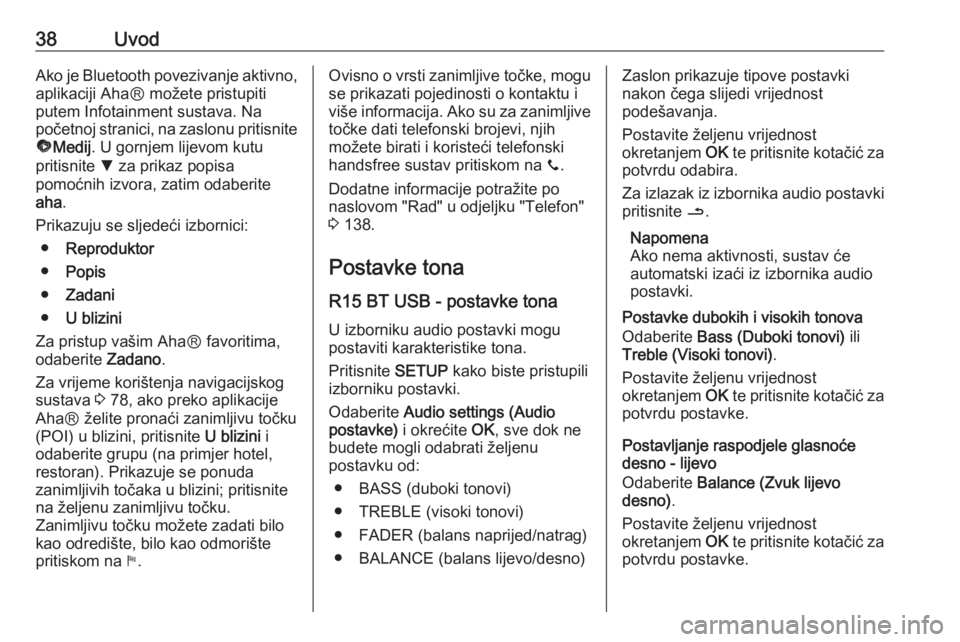
38UvodAko je Bluetooth povezivanje aktivno,
aplikaciji AhaⓇ možete pristupiti
putem Infotainment sustava. Na
početnoj stranici, na zaslonu pritisnite ü Medij . U gornjem lijevom kutu
pritisnite S za prikaz popisa
pomoćnih izvora, zatim odaberite
aha .
Prikazuju se sljedeći izbornici: ● Reproduktor
● Popis
● Zadani
● U blizini
Za pristup vašim AhaⓇ favoritima,
odaberite Zadano.
Za vrijeme korištenja navigacijskog
sustava 3 78, ako preko aplikacije
AhaⓇ želite pronaći zanimljivu točku
(POI) u blizini, pritisnite U blizini i
odaberite grupu (na primjer hotel, restoran). Prikazuje se ponuda
zanimljivih točaka u blizini; pritisnite
na željenu zanimljivu točku.
Zanimljivu točku možete zadati bilo
kao odredište, bilo kao odmorište
pritiskom na y.Ovisno o vrsti zanimljive točke, mogu
se prikazati pojedinosti o kontaktu i
više informacija. Ako su za zanimljive točke dati telefonski brojevi, njih
možete birati i koristeći telefonski
handsfree sustav pritiskom na y.
Dodatne informacije potražite po
naslovom "Rad" u odjeljku "Telefon"
3 138.
Postavke tona R15 BT USB - postavke tona
U izborniku audio postavki mogu
postaviti karakteristike tona.
Pritisnite SETUP kako biste pristupili
izborniku postavki.
Odaberite Audio settings (Audio
postavke) i okrećite OK, sve dok ne
budete mogli odabrati željenu
postavku od:
● BASS (duboki tonovi)
● TREBLE (visoki tonovi)
● FADER (balans naprijed/natrag)
● BALANCE (balans lijevo/desno)Zaslon prikazuje tipove postavki
nakon čega slijedi vrijednost
podešavanja.
Postavite željenu vrijednost
okretanjem OK te pritisnite kotačić za
potvrdu odabira.
Za izlazak iz izbornika audio postavki
pritisnite /.
Napomena
Ako nema aktivnosti, sustav će automatski izaći iz izbornika audio
postavki.
Postavke dubokih i visokih tonova Odaberite Bass (Duboki tonovi) ili
Treble (Visoki tonovi) .
Postavite željenu vrijednost
okretanjem OK te pritisnite kotačić za
potvrdu postavke.
Postavljanje raspodjele glasnoće
desno - lijevo
Odaberite Balance (Zvuk lijevo
desno) .
Postavite željenu vrijednost
okretanjem OK te pritisnite kotačić za
potvrdu postavke.
Page 40 of 155
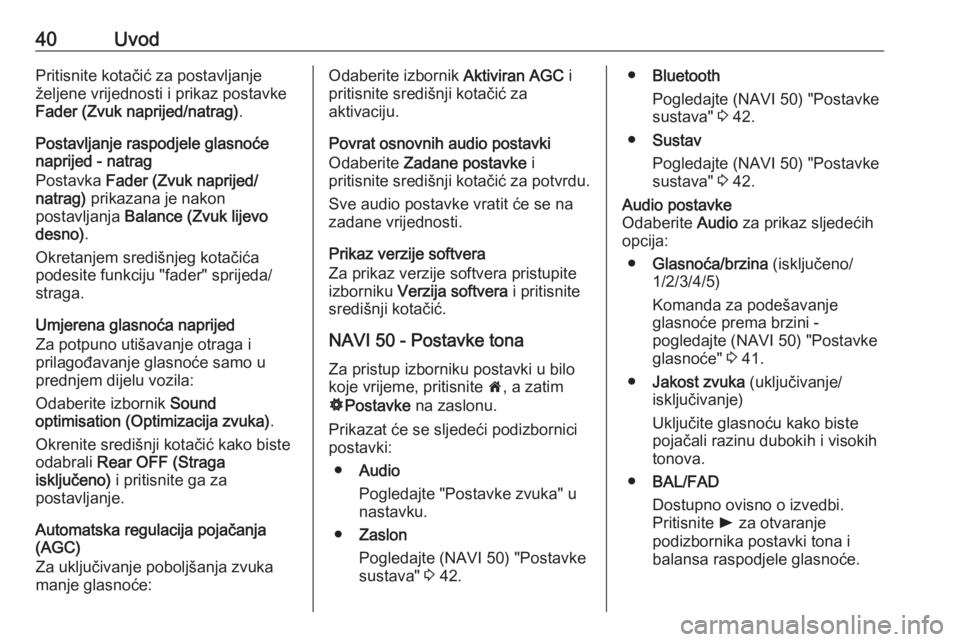
40UvodPritisnite kotačić za postavljanje
željene vrijednosti i prikaz postavke Fader (Zvuk naprijed/natrag) .
Postavljanje raspodjele glasnoće naprijed - natrag
Postavka Fader (Zvuk naprijed/
natrag) prikazana je nakon
postavljanja Balance (Zvuk lijevo
desno) .
Okretanjem središnjeg kotačića
podesite funkciju "fader" sprijeda/
straga.
Umjerena glasnoća naprijed
Za potpuno utišavanje otraga i
prilagođavanje glasnoće samo u
prednjem dijelu vozila:
Odaberite izbornik Sound
optimisation (Optimizacija zvuka) .
Okrenite središnji kotačić kako biste odabrali Rear OFF (Straga
isključeno) i pritisnite ga za
postavljanje.
Automatska regulacija pojačanja
(AGC)
Za uključivanje poboljšanja zvuka
manje glasnoće:Odaberite izbornik Aktiviran AGC i
pritisnite središnji kotačić za
aktivaciju.
Povrat osnovnih audio postavki
Odaberite Zadane postavke i
pritisnite središnji kotačić za potvrdu.
Sve audio postavke vratit će se na
zadane vrijednosti.
Prikaz verzije softvera
Za prikaz verzije softvera pristupite
izborniku Verzija softvera i pritisnite
središnji kotačić.
NAVI 50 - Postavke tona
Za pristup izborniku postavki u bilo
koje vrijeme, pritisnite 7, a zatim
ÿ Postavke na zaslonu.
Prikazat će se sljedeći podizbornici
postavki:
● Audio
Pogledajte "Postavke zvuka" u
nastavku.
● Zaslon
Pogledajte (NAVI 50) "Postavke
sustava" 3 42.● Bluetooth
Pogledajte (NAVI 50) "Postavke
sustava" 3 42.
● Sustav
Pogledajte (NAVI 50) "Postavke
sustava" 3 42.Audio postavke
Odaberite Audio za prikaz sljedećih
opcija:
● Glasnoća/brzina (isključeno/
1/2/3/4/5)
Komanda za podešavanje
glasnoće prema brzini -
pogledajte (NAVI 50) "Postavke
glasnoće" 3 41.
● Jakost zvuka (uključivanje/
isključivanje)
Uključite glasnoću kako biste
pojačali razinu dubokih i visokih
tonova.
● BAL/FAD
Dostupno ovisno o izvedbi.
Pritisnite l za otvaranje
podizbornika postavki tona i
balansa raspodjele glasnoće.
Page 41 of 155
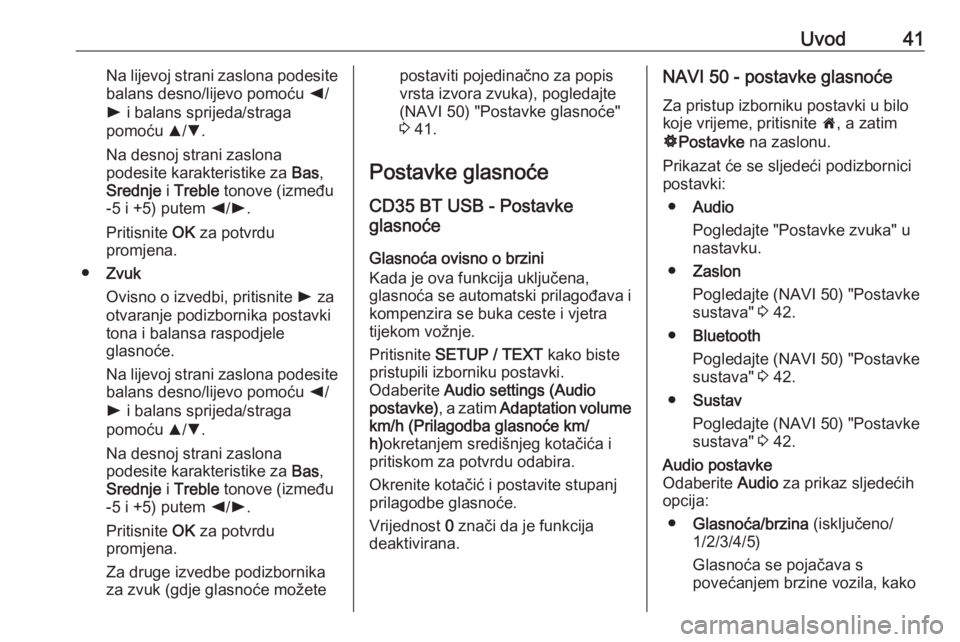
Uvod41Na lijevoj strani zaslona podesitebalans desno/lijevo pomoću k/
l i balans sprijeda/straga
pomoću R/S .
Na desnoj strani zaslona
podesite karakteristike za Bas,
Srednje i Treble tonove (između
-5 i +5) putem k/l .
Pritisnite OK za potvrdu
promjena.
● Zvuk
Ovisno o izvedbi, pritisnite l za
otvaranje podizbornika postavki
tona i balansa raspodjele
glasnoće.
Na lijevoj strani zaslona podesite
balans desno/lijevo pomoću k/
l i balans sprijeda/straga
pomoću R/S .
Na desnoj strani zaslona
podesite karakteristike za Bas,
Srednje i Treble tonove (između
-5 i +5) putem k/l .
Pritisnite OK za potvrdu
promjena.
Za druge izvedbe podizbornika
za zvuk (gdje glasnoće možetepostaviti pojedinačno za popis
vrsta izvora zvuka), pogledajte
(NAVI 50) "Postavke glasnoće"
3 41.
Postavke glasnoće
CD35 BT USB - Postavke
glasnoće
Glasnoća ovisno o brzini
Kada je ova funkcija uključena,
glasnoća se automatski prilagođava i
kompenzira se buka ceste i vjetra
tijekom vožnje.
Pritisnite SETUP / TEXT kako biste
pristupili izborniku postavki.
Odaberite Audio settings (Audio
postavke) , a zatim Adaptation volume
km/h (Prilagodba glasnoće km/
h) okretanjem središnjeg kotačića i
pritiskom za potvrdu odabira.
Okrenite kotačić i postavite stupanj
prilagodbe glasnoće.
Vrijednost 0 znači da je funkcija
deaktivirana.NAVI 50 - postavke glasnoće
Za pristup izborniku postavki u bilo
koje vrijeme, pritisnite 7, a zatim
ÿ Postavke na zaslonu.
Prikazat će se sljedeći podizbornici
postavki:
● Audio
Pogledajte "Postavke zvuka" u
nastavku.
● Zaslon
Pogledajte (NAVI 50) "Postavke
sustava" 3 42.
● Bluetooth
Pogledajte (NAVI 50) "Postavke
sustava" 3 42.
● Sustav
Pogledajte (NAVI 50) "Postavke
sustava" 3 42.Audio postavke
Odaberite Audio za prikaz sljedećih
opcija:
● Glasnoća/brzina (isključeno/
1/2/3/4/5)
Glasnoća se pojačava s
povećanjem brzine vozila, kako
Page 43 of 155
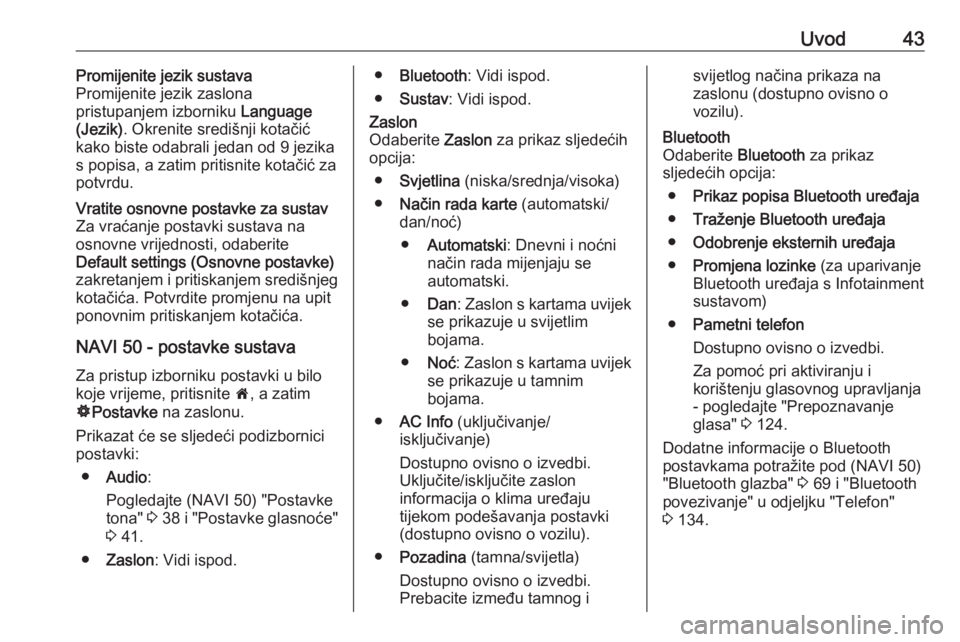
Uvod43Promijenite jezik sustava
Promijenite jezik zaslona
pristupanjem izborniku Language
(Jezik) . Okrenite središnji kotačić
kako biste odabrali jedan od 9 jezika
s popisa, a zatim pritisnite kotačić za potvrdu.Vratite osnovne postavke za sustavZa vraćanje postavki sustava na
osnovne vrijednosti, odaberite
Default settings (Osnovne postavke)
zakretanjem i pritiskanjem središnjeg
kotačića. Potvrdite promjenu na upit
ponovnim pritiskanjem kotačića.
NAVI 50 - postavke sustava
Za pristup izborniku postavki u bilo
koje vrijeme, pritisnite 7, a zatim
ÿ Postavke na zaslonu.
Prikazat će se sljedeći podizbornici
postavki:
● Audio :
Pogledajte (NAVI 50) "Postavke
tona" 3 38 i "Postavke glasnoće"
3 41.
● Zaslon : Vidi ispod.
●Bluetooth : Vidi ispod.
● Sustav : Vidi ispod.Zaslon
Odaberite Zaslon za prikaz sljedećih
opcija:
● Svjetlina (niska/srednja/visoka)
● Način rada karte (automatski/
dan/noć)
● Automatski : Dnevni i noćni
način rada mijenjaju se
automatski.
● Dan : Zaslon s kartama uvijek
se prikazuje u svijetlim
bojama.
● Noć : Zaslon s kartama uvijek
se prikazuje u tamnim bojama.
● AC Info (uključivanje/
isključivanje)
Dostupno ovisno o izvedbi.
Uključite/isključite zaslon
informacija o klima uređaju
tijekom podešavanja postavki (dostupno ovisno o vozilu).
● Pozadina (tamna/svijetla)
Dostupno ovisno o izvedbi.
Prebacite između tamnog isvijetlog načina prikaza na
zaslonu (dostupno ovisno o
vozilu).Bluetooth
Odaberite Bluetooth za prikaz
sljedećih opcija:
● Prikaz popisa Bluetooth uređaja
● Traženje Bluetooth uređaja
● Odobrenje eksternih uređaja
● Promjena lozinke (za uparivanje
Bluetooth uređaja s Infotainment
sustavom)
● Pametni telefon
Dostupno ovisno o izvedbi.
Za pomoć pri aktiviranju i
korištenju glasovnog upravljanja
- pogledajte "Prepoznavanje
glasa" 3 124.
Dodatne informacije o Bluetooth
postavkama potražite pod (NAVI 50)
"Bluetooth glazba" 3 69 i "Bluetooth
povezivanje" u odjeljku "Telefon" 3 134.
Page 46 of 155
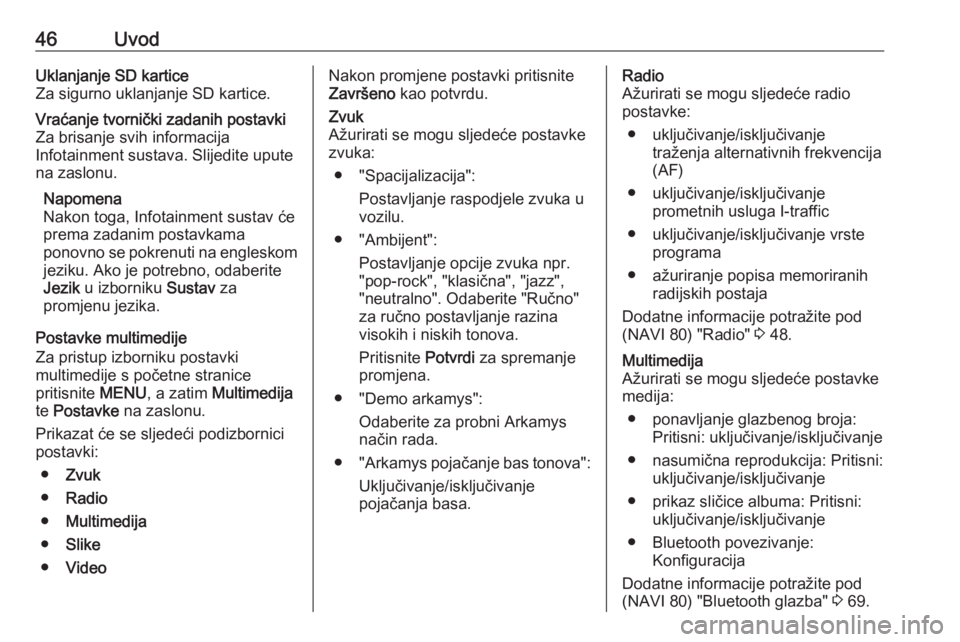
46UvodUklanjanje SD karticeZa sigurno uklanjanje SD kartice.Vraćanje tvornički zadanih postavki
Za brisanje svih informacija
Infotainment sustava. Slijedite upute
na zaslonu.
Napomena
Nakon toga, Infotainment sustav će
prema zadanim postavkama
ponovno se pokrenuti na engleskom jeziku. Ako je potrebno, odaberite
Jezik u izborniku Sustav za
promjenu jezika.
Postavke multimedije
Za pristup izborniku postavki
multimedije s početne stranice
pritisnite MENU, a zatim Multimedija
te Postavke na zaslonu.
Prikazat će se sljedeći podizbornici postavki:
● Zvuk
● Radio
● Multimedija
● Slike
● Video
Nakon promjene postavki pritisnite
Završeno kao potvrdu.Zvuk
Ažurirati se mogu sljedeće postavke
zvuka:
● "Spacijalizacija": Postavljanje raspodjele zvuka u
vozilu.
● "Ambijent": Postavljanje opcije zvuka npr.
"pop-rock", "klasična", "jazz",
"neutralno". Odaberite "Ručno"
za ručno postavljanje razina
visokih i niskih tonova.
Pritisnite Potvrdi za spremanje
promjena.
● "Demo arkamys": Odaberite za probni Arkamys
način rada.
● "Arkamys pojačanje bas tonova":
Uključivanje/isključivanje
pojačanja basa.Radio
Ažurirati se mogu sljedeće radio
postavke:
● uključivanje/isključivanje traženja alternativnih frekvencija
(AF)
● uključivanje/isključivanje prometnih usluga I-traffic
● uključivanje/isključivanje vrste programa
● ažuriranje popisa memoriranih radijskih postaja
Dodatne informacije potražite pod
(NAVI 80) "Radio" 3 48.Multimedija
Ažurirati se mogu sljedeće postavke
medija:
● ponavljanje glazbenog broja: Pritisni: uključivanje/isključivanje
● nasumična reprodukcija: Pritisni: uključivanje/isključivanje
● prikaz sličice albuma: Pritisni: uključivanje/isključivanje
● Bluetooth povezivanje: Konfiguracija
Dodatne informacije potražite pod (NAVI 80) "Bluetooth glazba" 3 69.
Page 64 of 155
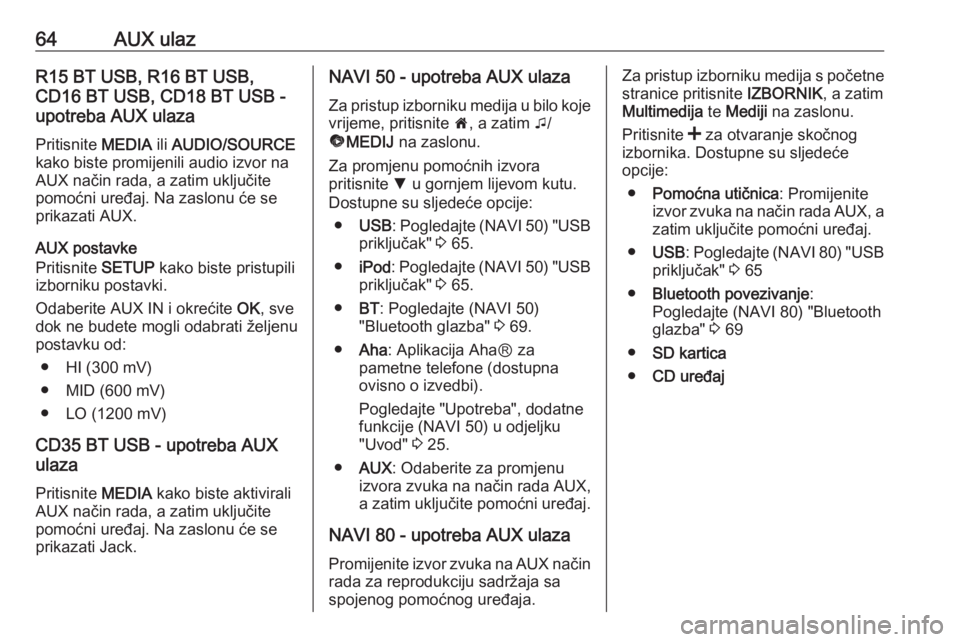
64AUX ulazR15 BT USB, R16 BT USB,
CD16 BT USB, CD18 BT USB -
upotreba AUX ulaza
Pritisnite MEDIA ili AUDIO/SOURCE
kako biste promijenili audio izvor na AUX način rada, a zatim uključite
pomoćni uređaj. Na zaslonu će se
prikazati AUX.
AUX postavke
Pritisnite SETUP kako biste pristupili
izborniku postavki.
Odaberite AUX IN i okrećite OK, sve
dok ne budete mogli odabrati željenu
postavku od:
● HI (300 mV)
● MID (600 mV)
● LO (1200 mV)
CD35 BT USB - upotreba AUX
ulaza
Pritisnite MEDIA kako biste aktivirali
AUX način rada, a zatim uključite
pomoćni uređaj. Na zaslonu će se
prikazati Jack.NAVI 50 - upotreba AUX ulaza
Za pristup izborniku medija u bilo koje vrijeme, pritisnite 7, a zatim t/
ü MEDIJ na zaslonu.
Za promjenu pomoćnih izvora
pritisnite S u gornjem lijevom kutu.
Dostupne su sljedeće opcije:
● USB : Pogledajte (NAVI 50) "USB
priključak" 3 65.
● iPod : Pogledajte (NAVI 50) "USB
priključak" 3 65.
● BT: Pogledajte (NAVI 50)
"Bluetooth glazba" 3 69.
● Aha : Aplikacija AhaⓇ za
pametne telefone (dostupna
ovisno o izvedbi).
Pogledajte "Upotreba", dodatne
funkcije (NAVI 50) u odjeljku
"Uvod" 3 25.
● AUX : Odaberite za promjenu
izvora zvuka na način rada AUX,
a zatim uključite pomoćni uređaj.
NAVI 80 - upotreba AUX ulaza
Promijenite izvor zvuka na AUX način rada za reprodukciju sadržaja sa
spojenog pomoćnog uređaja.Za pristup izborniku medija s početne
stranice pritisnite IZBORNIK, a zatim
Multimedija te Mediji na zaslonu.
Pritisnite < za otvaranje skočnog
izbornika. Dostupne su sljedeće
opcije:
● Pomoćna utičnica : Promijenite
izvor zvuka na način rada AUX, a
zatim uključite pomoćni uređaj.
● USB : Pogledajte (NAVI 80) "USB
priključak" 3 65
● Bluetooth povezivanje :
Pogledajte (NAVI 80) "Bluetooth
glazba" 3 69
● SD kartica
● CD uređaj
Page 67 of 155
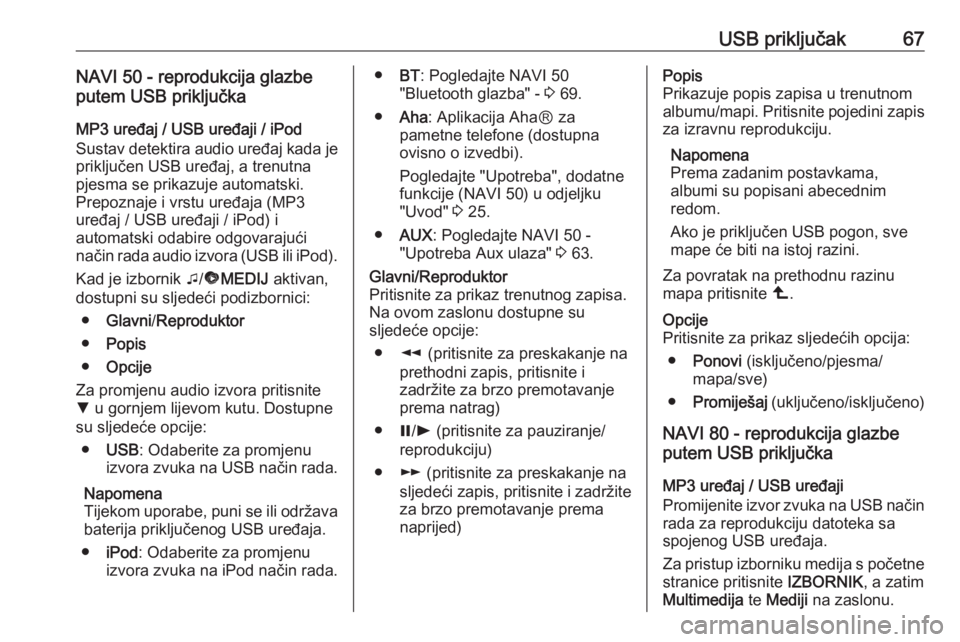
USB priključak67NAVI 50 - reprodukcija glazbe
putem USB priključka
MP3 uređaj / USB uređaji / iPod
Sustav detektira audio uređaj kada je
priključen USB uređaj, a trenutna
pjesma se prikazuje automatski.
Prepoznaje i vrstu uređaja (MP3
uređaj / USB uređaji / iPod) i
automatski odabire odgovarajući
način rada audio izvora (USB ili iPod).
Kad je izbornik t/ü MEDIJ aktivan,
dostupni su sljedeći podizbornici:
● Glavni /Reproduktor
● Popis
● Opcije
Za promjenu audio izvora pritisnite
S u gornjem lijevom kutu. Dostupne
su sljedeće opcije:
● USB : Odaberite za promjenu
izvora zvuka na USB način rada.
Napomena
Tijekom uporabe, puni se ili održava
baterija priključenog USB uređaja.
● iPod : Odaberite za promjenu
izvora zvuka na iPod način rada.● BT: Pogledajte NAVI 50
"Bluetooth glazba" - 3 69.
● Aha : Aplikacija AhaⓇ za
pametne telefone (dostupna
ovisno o izvedbi).
Pogledajte "Upotreba", dodatne
funkcije (NAVI 50) u odjeljku
"Uvod" 3 25.
● AUX : Pogledajte NAVI 50 -
"Upotreba Aux ulaza" 3 63.Glavni/Reproduktor
Pritisnite za prikaz trenutnog zapisa.
Na ovom zaslonu dostupne su
sljedeće opcije:
● l (pritisnite za preskakanje na
prethodni zapis, pritisnite i
zadržite za brzo premotavanje
prema natrag)
● =/l (pritisnite za pauziranje/
reprodukciju)
● m (pritisnite za preskakanje na
sljedeći zapis, pritisnite i zadržite za brzo premotavanje prema
naprijed)Popis
Prikazuje popis zapisa u trenutnom
albumu/mapi. Pritisnite pojedini zapis za izravnu reprodukciju.
Napomena
Prema zadanim postavkama,
albumi su popisani abecednim
redom.
Ako je priključen USB pogon, sve
mape će biti na istoj razini.
Za povratak na prethodnu razinu
mapa pritisnite ò.Opcije
Pritisnite za prikaz sljedećih opcija:
● Ponovi (isključeno/pjesma/
mapa/sve)
● Promiješaj (uključeno/isključeno)
NAVI 80 - reprodukcija glazbe
putem USB priključka
MP3 uređaj / USB uređaji
Promijenite izvor zvuka na USB način rada za reprodukciju datoteka sa
spojenog USB uređaja.
Za pristup izborniku medija s početne
stranice pritisnite IZBORNIK, a zatim
Multimedija te Mediji na zaslonu.
Page 68 of 155
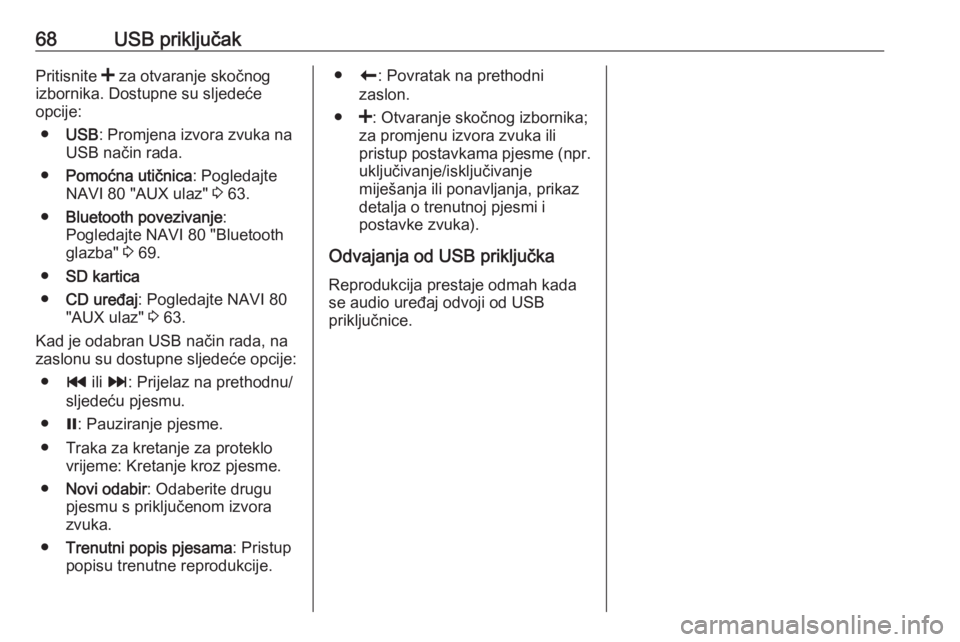
68USB priključakPritisnite < za otvaranje skočnog
izbornika. Dostupne su sljedeće
opcije:
● USB : Promjena izvora zvuka na
USB način rada.
● Pomoćna utičnica : Pogledajte
NAVI 80 "AUX ulaz" 3 63.
● Bluetooth povezivanje :
Pogledajte NAVI 80 "Bluetooth
glazba" 3 69.
● SD kartica
● CD uređaj : Pogledajte NAVI 80
"AUX ulaz" 3 63.
Kad je odabran USB način rada, na
zaslonu su dostupne sljedeće opcije:
● t ili v : Prijelaz na prethodnu/
sljedeću pjesmu.
● =: Pauziranje pjesme.
● Traka za kretanje za proteklo vrijeme: Kretanje kroz pjesme.
● Novi odabir : Odaberite drugu
pjesmu s priključenom izvora
zvuka.
● Trenutni popis pjesama : Pristup
popisu trenutne reprodukcije.● r: Povratak na prethodni
zaslon.
● <: Otvaranje skočnog izbornika;
za promjenu izvora zvuka ili
pristup postavkama pjesme (npr.
uključivanje/isključivanje
miješanja ili ponavljanja, prikaz
detalja o trenutnoj pjesmi i
postavke zvuka).
Odvajanja od USB priključka
Reprodukcija prestaje odmah kada
se audio uređaj odvoji od USB
priključnice.
Page 69 of 155
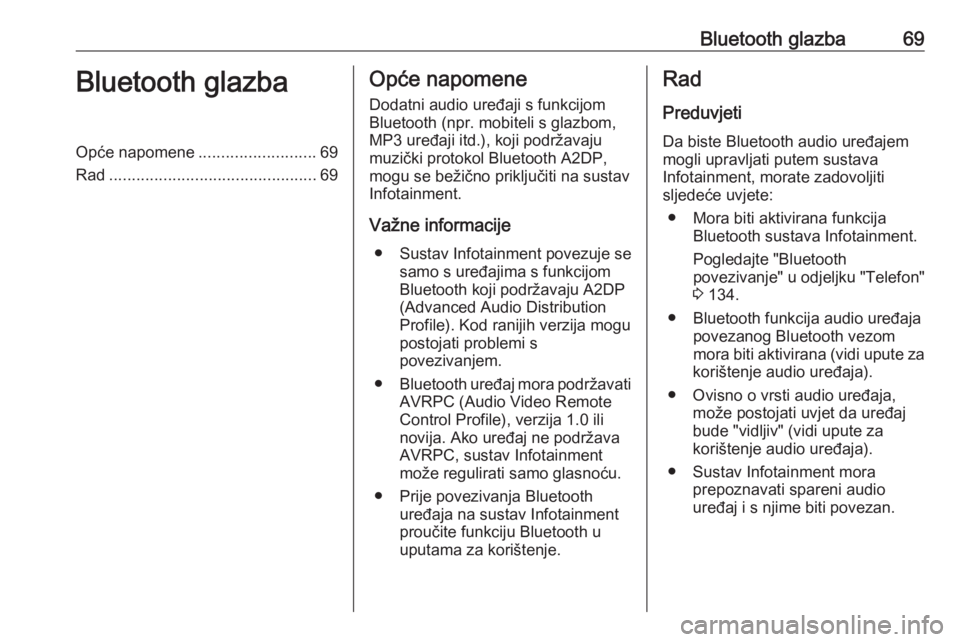
Bluetooth glazba69Bluetooth glazbaOpće napomene..........................69
Rad .............................................. 69Opće napomene
Dodatni audio uređaji s funkcijom
Bluetooth (npr. mobiteli s glazbom,
MP3 uređaji itd.), koji podržavaju
muzički protokol Bluetooth A2DP,
mogu se bežično priključiti na sustav
Infotainment.
Važne informacije ● Sustav Infotainment povezuje se samo s uređajima s funkcijom
Bluetooth koji podržavaju A2DP
(Advanced Audio Distribution
Profile). Kod ranijih verzija mogu
postojati problemi s
povezivanjem.
● Bluetooth uređaj mora podržavati
AVRPC (Audio Video Remote
Control Profile), verzija 1.0 ili
novija. Ako uređaj ne podržava
AVRPC, sustav Infotainment
može regulirati samo glasnoću.
● Prije povezivanja Bluetooth uređaja na sustav Infotainment
proučite funkciju Bluetooth u
uputama za korištenje.Rad
Preduvjeti
Da biste Bluetooth audio uređajem
mogli upravljati putem sustava
Infotainment, morate zadovoljiti
sljedeće uvjete:
● Mora biti aktivirana funkcija Bluetooth sustava Infotainment.
Pogledajte "Bluetooth
povezivanje" u odjeljku "Telefon"
3 134.
● Bluetooth funkcija audio uređaja povezanog Bluetooth vezom
mora biti aktivirana (vidi upute za
korištenje audio uređaja).
● Ovisno o vrsti audio uređaja, može postojati uvjet da uređaj
bude "vidljiv" (vidi upute za
korištenje audio uređaja).
● Sustav Infotainment mora prepoznavati spareni audio
uređaj i s njime biti povezan.